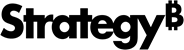Strategy ONE
Crear y configurar un entorno con su cuenta de Azure
En esta página se describe cómo implementar Strategy Cloud Platform for Azure en una nueva red virtual.
Para implementar una Strategy Cloud Platform for Azure a una red virtual existente, consulte: Implementar Strategy Cloud Platform for Azure a una red virtual existente.
Durante la configuración, se le redirige a una plantilla personalizada que crea dos grupos de recursos:
- MicroStrategyImages-<region> – Este grupo de recursos almacena todos los Strategy imágenes utilizadas para crear Strategy entornos.
-
MicroStrategyOnAzure-<region> – Este grupo de recursos hospeda la cuenta de almacenamiento y la red virtual.
- Nombre de cuenta de almacenamiento: microstrategyvhds<6 random characters> – los últimos 6 caracteres deben ser únicos
- Nombre de VNet: MicroStrategy-VNet
Cómo configurar Strategy Cloud Platform for Azure con su suscripción a Azure
Estos pasos no funcionarán correctamente con una suscripción de prueba gratuita.
Utilice los siguientes pasos para implementar los grupos de recursos mencionados anteriormente.
- Vaya a Strategy Cloud Platform.
- Inicie sesión con sus credenciales de Resource Center.
- Haga clic en Nuevo entorno.
-
Seleccione Equipo, Departamento o Empresa.
-
Indique su ID de suscripción de Azure.
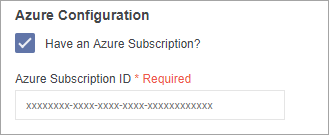
Para crear una cuenta de Microsoft Azure, vaya al sitio web de Azure.
Puede encontrar su ID de suscripción de Azure en el Portal de Azure. En Todos los servicios, seleccione Suscripciones.
-
Haga clic en Configuración.
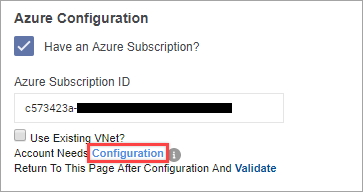
-
Inicie sesión en su cuenta de Azure.
¿Hay algún error?Si está creando una nueva cuenta de Azure y se produce un error al configurar su suscripción de Azure, cree una cuenta de almacenamiento con un grupo de recursos. Siga esta guía de Microsoft para obtener instrucciones.
Una vez que se completa la autenticación, aparece una ventana emergente solicitando acceso a su suscripción de Azure. El permiso es necesario para implementar el Strategy One plataforma.
-
Haga clic en Aceptar. Debe tener derechos de administrador global para poder hacer clic en Aceptar.
Se abrirá la página Implementación personalizada en su portal de Azure. Azure Resource Manager (ARM) se usa para crear la red virtual y la cuenta de almacenamiento necesarias para configurar e implementar el Strategy One plataforma.
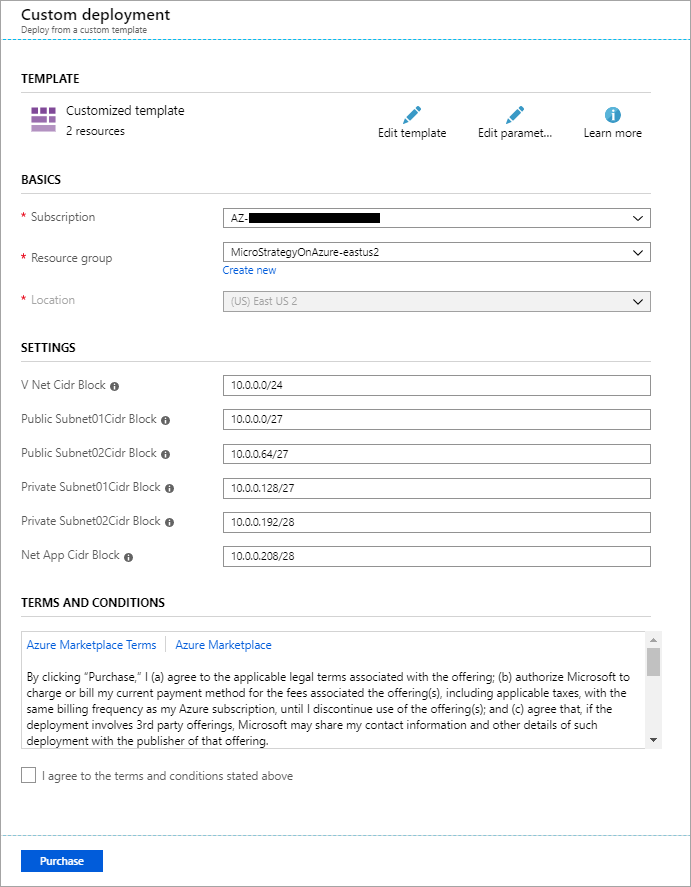
-
Introduzca la información apropiada para la implementación de ARM en la página de Implementación personalizada.
- En la sección Conceptos básicos, seleccione MicroStrategyOnAzure-eastus2.
- En la sección Configuración, introduzca los rangos de CIDR y subred apropiados. Si no está seguro, mantenga los rangos predeterminados o póngase en contacto con su administrador de red.
- Acepte los términos y condiciones y haga clic en Comprar.
-
Ir a la MicroStrategyOnAzure-eastus2 grupo de recursos en Azure Portal y compruebe el estado de su implementación.
-
Para validar la configuración, vuelva a Strategy Cloud Platform y haga clic en Validar.
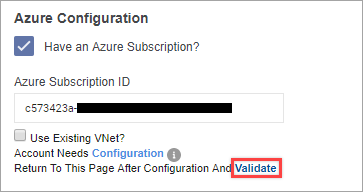
- Haga clic en Crear entorno.